计算机文化基础office2010知识点总结高考
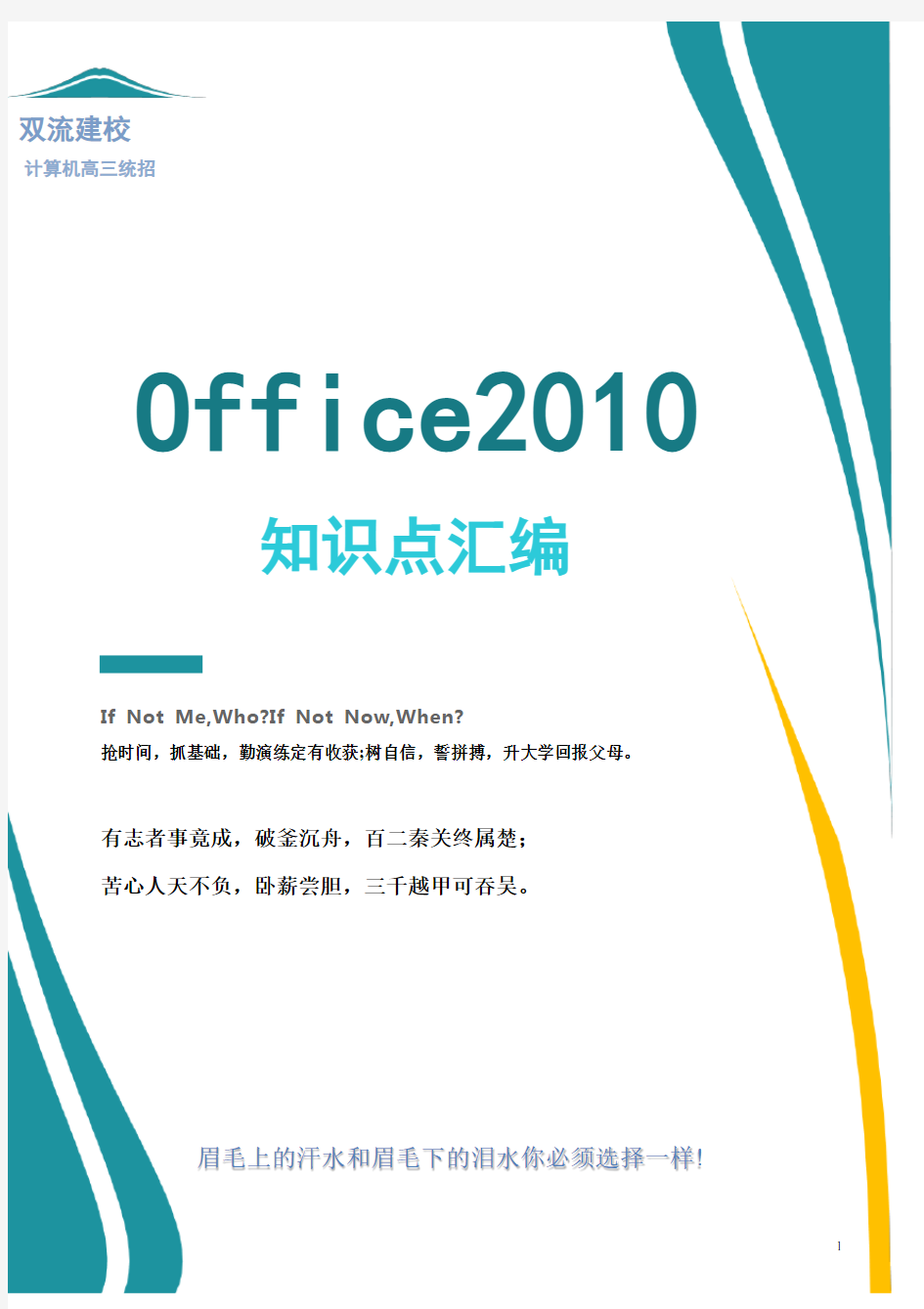
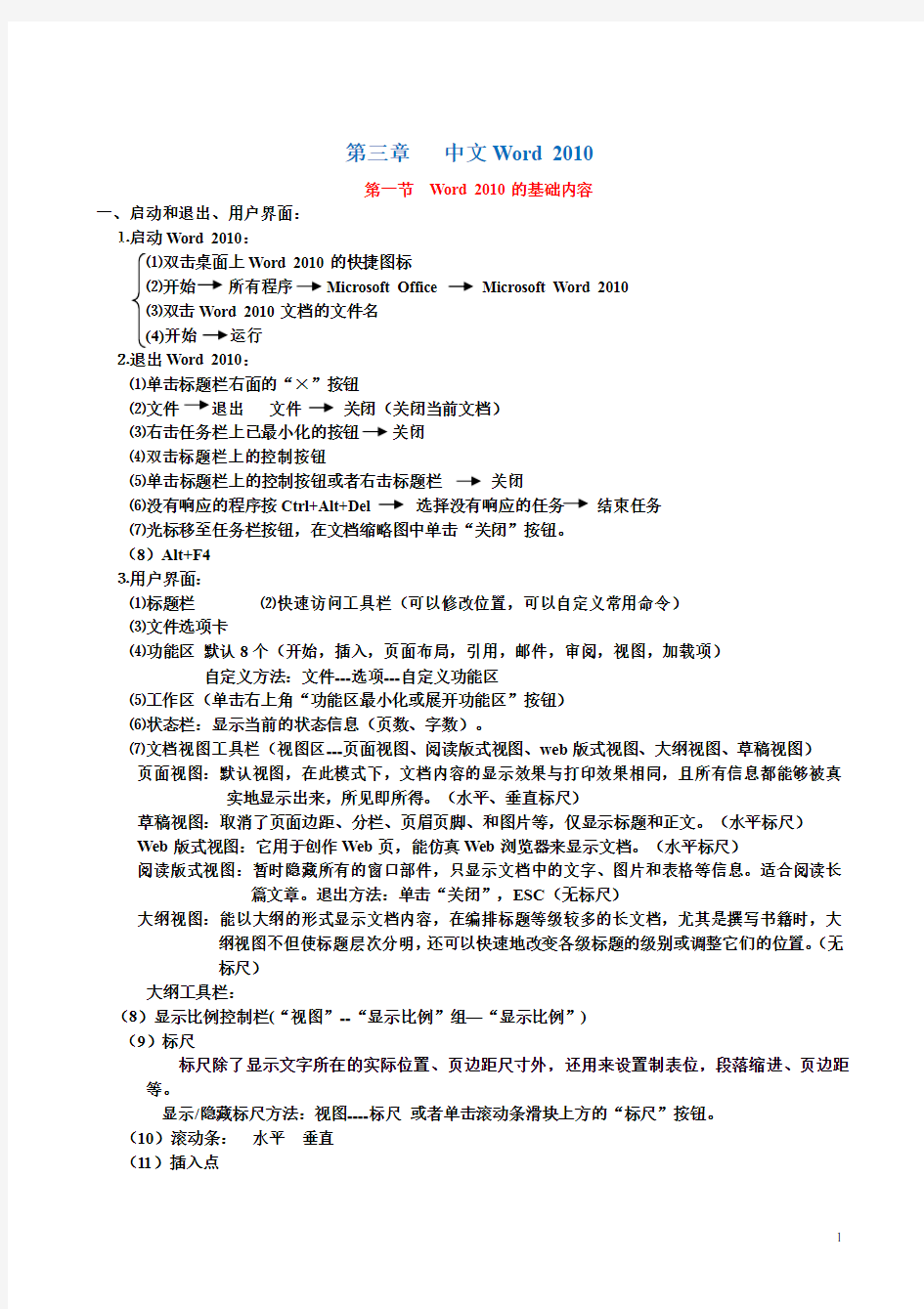
双流建校
计算机高三统招
Office2010
知识点汇编
If Not Me,Who?If Not Now,When?
抢时间,抓基础,勤演练定有收获;树自信,誓拼搏,升大学回报父母。
有志者事竟成,破釜沉舟,百二秦关终属楚;
苦心人天不负,卧薪尝胆,三千越甲可吞吴。
眉毛上的汗水和眉毛下的泪水你必须选择一样!
第三章中文Word 2010
第一节Word 2010的基础内容
一、启动和退出、用户界面:
⒈启动Word 2010:
⑴双击桌面上Word 2010的快捷图标
⑵开始所有程序Microsoft Office Microsoft Word 2010
⑶双击Word 2010文档的文件名
(4)开始运行
⒉退出Word 2010:
⑴单击标题栏右面的“×”按钮
⑵文件退出文件关闭(关闭当前文档)
⑶右击任务栏上已最小化的按钮关闭
⑷双击标题栏上的控制按钮
⑸单击标题栏上的控制按钮或者右击标题栏关闭
⑹没有响应的程序按Ctrl+Alt+Del 选择没有响应的任务结束任务
⑺光标移至任务栏按钮,在文档缩略图中单击“关闭”按钮。
(8)Alt+F4
⒊用户界面:
⑴标题栏⑵快速访问工具栏(可以修改位置,可以自定义常用命令)
⑶文件选项卡
⑷功能区默认8个(开始,插入,页面布局,引用,邮件,审阅,视图,加载项)
自定义方法:文件---选项---自定义功能区
⑸工作区(单击右上角“功能区最小化或展开功能区”按钮)
⑹状态栏:显示当前的状态信息(页数、字数)。
⑺文档视图工具栏(视图区---页面视图、阅读版式视图、web版式视图、大纲视图、草稿视图)
页面视图:默认视图,在此模式下,文档内容的显示效果与打印效果相同,且所有信息都能够被真实地显示出来,所见即所得。(水平、垂直标尺)
草稿视图:取消了页面边距、分栏、页眉页脚、和图片等,仅显示标题和正文。(水平标尺)Web版式视图:它用于创作Web页,能仿真Web浏览器来显示文档。(水平标尺)
阅读版式视图:暂时隐藏所有的窗口部件,只显示文档中的文字、图片和表格等信息。适合阅读长篇文章。退出方法:单击“关闭”,ESC(无标尺)
大纲视图:能以大纲的形式显示文档内容,在编排标题等级较多的长文档,尤其是撰写书籍时,大纲视图不但使标题层次分明,还可以快速地改变各级标题的级别或调整它们的位置。(无
标尺)
大纲工具栏:
(8)显示比例控制栏(“视图”--“显示比例”组—“显示比例”)
(9)标尺
标尺除了显示文字所在的实际位置、页边距尺寸外,还用来设置制表位,段落缩进、页边距等。
显示/隐藏标尺方法:视图----标尺或者单击滚动条滑块上方的“标尺”按钮。
(10)滚动条:水平垂直
(11)插入点
第二节 Word 2010的基本操作
一、新建文档
⒈新建文档 文件 新建 本机上的模板 空白文档
确定
使用Alt+F 热键打开文件
在桌面空白处右击 新建 word 文档
启动word 应用程序,(创建 文档1.docx )
Ctrl+N
⒉模板:是具备某些默认的格式,如字体、字号、行宽、行间距乃至纸张大小、版心尺寸等的示范文档。
系统定义的模板,称为默认模板或标准模板,英文名字是Normal 用户自定义的模板,它的扩展名必须是.dotx ,文件名由用户确定
二、打开文档
作用:把文档的内容从磁盘调入内存并显示,进入编辑状态。通常叫做调档。
方法:⒈文件 打开 ⒉右击任务栏文档按钮 最近使用过的文档(默认保留10个)
⒊文件 最近所用文件
⒋双击文档图标
5.Ctrl+O
注:(1)允许一次打开多个文档(在“打开”对话框中选择多个文档再单击“打开”按钮)最后选择
的文档是当前文档。
(2)关闭当前文档Ctrl+F4
(3)在打开的多个文档间切换
? Ctrl+F6
? 使用“视图”--“窗口”组--“切换窗口”(有√表示当前文档)
? 单击窗口可见部分
? 单击任务栏上按钮
(4)“打开”对话框中可以对文件进行复制、删除、重命名等操作
三、保存文档
作用:将指定文档从内存写入磁盘
方法:1、保存新文档 文件—保存(Ctrl+S ) 弹出“另存为”对话框(保存后
文件—另存为 文档不关闭)
标题栏“保存”按钮
文件—保存(Ctrl+S )
2、保存已有文档 标题栏“保存”按钮 保存到原有文件
文件—另存为-----弹出“另存为”对话框(文件保存后,原有文档关闭,新文档变成
当前文档。)
3、自动保存(定时自动存盘,临时备份,防止意外断电,需要用户做保存操作)
文件----选项----保存—保存自动恢复信息时间间隔(10分钟)
文件---另存为---工具---保存选项
注意:①关闭文档时,如果未存盘就单击的关闭按钮,word2003会特别提醒,让你存盘后再退出。
②如果原有一个文档打开,又新建一个文档后,原文档和新文档均处于打开状态,但新文
档成为当前文档,原文档处于后台运行状态。
四、保护文档
添加密码:文件----另存为----工具---常规选项(打开文件时的密码,修改文件时的密码,建议以只读方式打开文档)
五、输入文字
⒈插入点:就是当前光标所在的位置。输入文字时,文字总是从插入点插入到文字中。
Word2010支持即点即输功能,在页面任意位置双击。Shift+F3可以使英文字符在大写、小
写、首字母大写三种状态间切换。
⒉段结束符:从插入点输入文字,输入到所设页面的右边界时,word自动将插入点移到下一行,而不
用按Enter,只有在一个段落的结尾处才需按Enter。
①按
Enter 产生的符号:。每输入一段文字后,按一次Enter键(称为硬回车),表示完成一
段。(是段落结束的标志)
②按Shift + Enter产生的符号:如果在一个段落中的输入还没有到达行尾就想另起一行
....,可以用Shift + Enter实现。(不表示段落结束)
强制换行:“页面布局”---“页面设置”组---“分隔符”---“自动换行符”
3.显示/隐藏回车符:
(1)文件—选项—显示---段落标记(2)右击功能区—自定义功能区
(3)“开始”—“段落”组---“显示/隐藏编辑标记”按钮
4.拼写检查是word的特色:
红色波浪线标出的是拼写错误绿色波浪线标出的是语法错误
蓝色下划线的文本表示超级链接紫色下划线的文本表示使用过的超级链接
5.快速选择区:位于文本边界和页面边界屏之间的一块区域。它用于支持鼠标的快速文本选定,当鼠
标移入选定栏后,将变为箭头形状。
6.系统默认:汉字的缺省字体为“宋体”,英文的缺省字体为“Times New Roman”
字号为五号。字形为常规
7.“插入/改写”状态:Insert键
单击状态栏“插入”按钮
8.删除字符:Delete:可删除插入点右面的字符。
Backspace:可删除插入点左面的字符。
9.输入符号: “插入”---“符号”组---“符号”
10.插入另一个文档(文档合并)
定位光标—“插入”—“文本”组---“对象”—“文件中的文字”—选择要插入的文档---单击插入六、基本编辑技术
(一)选择插入点:在对文档进行编辑之前,首先要选择“插入点”。
1.用方向键在文档中移动插入点:即键盘上的上、下、左、右键头,和Home、End、PgUp、PgDn
这8个键。
Home:移动光标到行首End:移动光标到行尾
Ctrl+Home:移动光标到文档首Ctrl+End:移动光标到文档尾
2.用鼠标移动插入点:用鼠标在文档中单击即可。
(二)选定:选择插入点后,就要选定文本。
当鼠标在字符区域中移动时,其指针始终保持“I”字形,被称作插入状态;当鼠标指针移动到页面左侧的空白区(左页边距)时,光标变成向右倾斜的空心箭头,被称作选定状态。
1.使用鼠标:
⑴选定任意数量的文本:拖过这些文本。
⑵选定大块文本:单击选定区域的开始处,按住Shift键,再单击区域的末尾。
⑶选定矩形文本:Alt键+拖动鼠标
⑷选定一行文本:选定区单击
⑸选定多行文本:选定区单击+拖动鼠标
⑹选定一个句子:按住Ctrl键,单击该句中的任何位置。
⑺选定一个段落:选定区双击或段落中三击。
⑻选定多个段落:选定区双击+拖动鼠标
⑼选定整个文档:选定区三击;Ctrl+选定区单击;Ctrl+A;“开始”功能区--“编辑”组---“选
择”---全选
2.使用键盘:
(1)将选定范围扩展到行尾:Shift + End
(2)将选定范围扩展到行首:Shift + Home
(3)选定范围扩展到文档首部:Shift + Ctrl+Home
(4)选定范围扩展到文档尾部:Shift + Ctrl+End
(5)将选定范围扩展到整个文档:Ctrl + A
(6)选定文档中矩形区域:Alt+拖动鼠标
(三)插入与删除文本
⒈插入文本:应注意“插入/改写”按钮的状态。
⒉删除文本:Delete:删除插入点右面的字符。
Backspace:删除插入点左面的字符。
Ctrl +Delete :删除插入点右面的一个单词。
Ctrl + Backspace:删除插入点左面的一个单词。
(四)文本的移动、复制(Word2010剪贴板默认保留24次剪切复制的内容)
移动文本
1.使用剪贴板移动文本
(1)“开始”--“剪贴板”组“剪切”按钮,“粘贴”按钮
(2)Ctrl+X Ctrl+V
(3)使用快捷菜单
2使用鼠标拖动
(1)鼠标左键拖动
(2)用鼠标右键拖动到适当位置-------移动到此位置。
复制文本
1.使用剪贴板移动文本
(1)“开始”--“剪贴板”组“复制”按钮,“粘贴”按钮
(2)Ctrl+C Ctrl+V
(3)使用快捷菜单
2使用鼠标拖动
(1)Ctrl+鼠标左键拖动
(2)用鼠标右键拖动到适当位置-------复制到此位置
(3)选中,Ctrl+Shift,右击目标位置
(五)查找和替换操作
⒈“开始”---“编辑”组----“查找”或“替换”---打开“查找和替换”对话框---查找Ctrl+F、替
换Ctrl+H、定位Ctrl+G三个选项卡
⒉查找文本和格式:如果要查找的内容是文字与格式的组合,则还需单击“更多”按钮,选择“格式”
按钮,在打开的格式列表中选择“字体”“段落”或“样式”等。然后选择需要的格式,最后选择“确定”按钮。
1)搜索范围:“全部”、“向上”和“向下”
2)“区分大小写”和“全字匹配”:主要用于查找英文
3)使用通配符:?和*
4)区分全/半角:用于英文字符和数字。
⒊查找和替换特殊字符:单击“特殊格式”按钮。
4. 定位的功能:可将光标定位在指定的任意位置。
(六)“撤消”和“恢复”命令
Word详细地记录了用户的操作历史,除了那些无关紧要的光标移动之外,几所有的操作都被记录下来,以便能撤消那些误操作。
⒈撤消:Ctrl+Z ⒉恢复:Ctrl+Y(快速访问工具栏上的按钮)
(七)多窗口编辑技术
1.窗口的拆分(两个窗口)
(1)“视图”----“窗口”组----“拆分”
(2)拖动垂直滚动条上端的小横条拆分窗口
(3)取消拆分:“视图”----“窗口”组-----“取消拆分”
2.多个文档窗口间的编辑
(1)“视图”----“窗口”组----“切换窗口”
(2)“视图”---“窗口”组----“全部重排”
第三节文档的排版
Word文档的排版是对字符、段落、文档格式进行处理。包括对文字应用不同的字形或字体、改变字体的大小、调整字符间距、对段落的编排、页面设置等项操作。
一、字符格式的设置
1、包括设置字体、字号、字形、下划线、颜色、边框、着重号、上下标、文字间距等。
2、Word默认的字体格式:汉字为宋体、五号,西文为Times New Roman、五号。
设置的方法:
(1)“开始”—“字体”组功能按钮或“字体”按钮打开“字体”对话框
(2)文本上右击鼠标,选择“字体”命令,打开“字体”对话框
(3)使用格式刷
1)单击:只能刷一次双击:刷多次
2)取消:再次单击格式刷或ESC
3)格式刷用于快速复制格式
....。
....,而且还能复制段落格式
..,它不仅能复制字符格式
3、字号:一、二、三、四号,小四、小五号等数字越大字号越小。
9、20、48等数字越大,字越大。
字形:常规加粗倾斜加粗倾斜
下划线:单双,虚线实线,可以设置颜色
删除线:单双,与文字颜色一致
字符间距:“字体”对话框—“高级”
3、给文本加边框和底纹:“页面布局”—“页面背景”组—页面边框
4、格式的清除
“开始”—“样式”组—“其他”按钮--“清除格式”命令(或Ctrl+ Shift+Z)
二、段落格式的设置
在文字录入过程中,每按一次回车键,文章就另起一段,同时在前一行的末尾会自动增加一个段落标记“”。此时一个新的段落产生了,随着段落标记被删除,前后两个段落将合并成一个段落。段落合并后,后一段落的格式与前一段一致,字符格式不变。
⒈段落格式与字符格式的区别:关于字符格式的设置,仅作用于所选定的文字,但关于段落的格式设
置,则作用范围为一整段
⒉段落的基本格式:段落的缩进、间距、对齐方式。
⒊段落缩进:左缩进、右缩进、首行缩进、悬挂缩进
⒋设置的方法:
⑴“开始”—“段落”组:“增加缩进量”,Ctrl+M,“减少缩进量”Ctrl+Shift+M。
⑵标尺:拖动缩进标志。
⑶“开始”—“段落”组—“段落”按钮,打开“段落”对话框
⒌行间距和段前、段后距离:
行距指一行底部到下一行底部之间的距离。(单倍行距、1.5倍行距、2倍行距、最小值、固定值、多倍行距)
调整行距、调整段间距:
“开始”—“段落”组—“行距和段落间距”功能按钮
“开始”—“段落”组—“段落”按钮,打开“段落”对话框
⒍段落对齐:⑴左对齐
⑵右对齐
⑶居中
⑷两端对齐(只对西文字符起作用)
⑸分散对齐
两次单击任何一个对齐方式按钮,对齐方式都将变成两端对齐
设置方法:
(1)“开始”—“段落”组功能按钮
(2)快捷键
(3)“开始”—“段落”组—“段落”按钮,打开“段落”对话框
7.段落的默认格式:
行宽为纸张宽度减去左、右页边距的宽度。Normal.dot是默认模板,默认的行宽是14.66厘米;
默认行距是15.6磅;段前、段后距离为0磅;对齐方式是两端对齐。
⒏制表位:
对于许多需要上下排齐的文字,我们不用插入空格的方法,因为这样操作比较繁琐,一般我们通过插入制表位的方法来实现,它是一种能够实现文字上下对齐功能的特殊的段落格式。
设置方法:
(1)通过标尺设置
(2)“开始”—“段落”组—“段落”按钮,打开“段落”对话框
按下Tab键可把光标快速移动到下一个制表位,从而在制表位处输入各种数据。
⒐段落边框和底纹的设置:“页面布局”—“页面背景”组—页面边框(应用于段落)
⒑项目符号和编号:为了文档内容清晰、层次分明,经常要使用项目符号和编号。
设置步骤:
(1)选定要设置的段落
(2)“开始”—“段落”组的“项目符号”、“编号”、“多级列表”功能按钮。
⒒段落与分页:“开始”—“段落”组—“段落”按钮,打开“段落”对话框
⑴孤行控制:防止Word在页面顶端出现段落末行或在页面底端出现段落首行。
⑵段前分页:在所选段落前插入人工分页符,使该段从新的一页开始。
人工分页、强行分页:Ctrl+Enter
⑶与下段同页:防止在所选段落与后面一段之间出现分页符,以保证当前段落与下一段落在同一页
中。
⑷段中不分页:防止在段落中出现分页符,以保证一个段落的内容放在同一页上。
三、页面的编排
⒈页面设置:单击“页面布局”—“页面设置”组—“页面设置”按钮。
⑴页边距:可设置上、下、左、右的页边距,可设置装订线位置等,打印的方向(横向纵向)
⑵纸张:可选择纸张大小、自定义纸张的宽度和高度。
⑶版式:可以设置页眉和页脚在文档中的编排,可从“奇偶页不同”或“首页不同”,还可以设置
文本的垂直对齐方式。
(4)文档网格:可设置每一页的行数和每一行的字符个数。文字的排列方向(水平垂直)、分栏。
⒉插入分页符:(人工分页符在草稿视图可以看到,单虚线有“分页符”三个字,可以删除,自动分页
符不可以删除)
(1)Ctrl+Enter;
(2)“插入”---“页”组---“分页”按钮,还可以
(3)“页面布局”—“页面设置”组—“分隔符”---“分页符”。
⒊插入页码:(只有页面视图和打印预览方式下才可以看到)
“插入”---“页眉和页脚”组---“页码”按钮。
⒋页眉和页脚:
(1)“插入”---“页眉和页脚”组---“页眉”或“页脚”按钮,还可以单击内置“页眉”---“编辑页眉”设置相关参数。
(2)双击页眉页脚处直接编辑
(3)“插入”---“页眉和页脚”组---“页眉”或“页脚”按钮---删除页眉或页脚
⒌分栏排版:
(1)“页面布局”—“页面设置”组—“分栏”按钮,若要更多设置,可单击菜单栏中的“更多分栏”命令设置相关参数。
(2)可以分成多栏,可以设置栏宽和间距,可以加分隔线。
(3)只有页面视图和打印预览方式下才可以看到
⒍首字下沉:
“插入”---“文本”组---“首字下沉”按钮,若要更多设置,可单击下拉菜单栏中的“首字下沉选项”命令设置相关参数。
⒎水印:
“页面布局”—“页面背景”组—“水印”按钮,若要更多设置,可单击下拉菜单栏中的“自定义水印”命令设置相关参数。
第四节文档的打印
一、打印预览(Ctrl+F2)
1.执行“文件”---“打印”命令,在打开的“打印”窗口面板右侧就是打印预览内容
二、打印文档(Ctrl+P)
自定义打印,单击“打印所有页”右侧的下拉列表,有所有页,当前页,所选内容,自定义页码,奇数页,偶数页等设置。
第五节表格处理
一、表格简介
⒈单元格:表格中容纳数据的基本单元叫单元格
⒉行号范围:命名为1、2、3……
⒊列号范围:命名为A、B、C……
⒋单元格名字:列号+行号。
⒌标题栏:位于表格上部,用来输入表格各栏名称。
项目栏:位于表格左侧一列。
二、创建表格
1.自动创建简单表格
(1)用”插入”功能区”表格”组中的”插入表格”按钮创建表格.
(2)用”插入”功能区”表格”组中下拉菜单中的”插入表格”功能创建表格.
(3)用”插入”功能区”表格”组下拉菜单中的”文本转换为表格”功能创建表格.
将文本转换成表格:可将每一行有段落标记的隔开的文本,每一列有分隔符的文本(逗号、空格或制表符)转换为表格。
*选定表格,执行“表格工具”---“数据”—“转换为文本”可以将表格转换成文本。
⒉手工绘制复杂表格
用”插入”功能区”表格”组中下拉菜单中的”绘制表格”功能来绘制表格.
三、移动光标和选定单元格:
⒈在表格中移动光标位置:
⑴直接把光标置入单元格内。
⑵按“”、“”、“”和“”
⑶Tab:光标向右移动一个单元格。
(4)Shift+Tab:光标向左移动一个单元格。
⒉选定表格内容
(1)选定一个单元格:单击单元格左边界。
(2)一行:单击该行的左侧。
(3)选定一列:单击该列顶端的虚框或边框,
⑷选定多个单元格、多行、或多列:
在要选定的单元格、行或列上拖动鼠标;
先选定某一单元格、行或列,再按下Shift键的同时单击其他单元格、行或列。
⑸选定非连续的单元格、行、列:按Ctrl键,单击
(6)选定整个表格:单击表格左上角的“”图标。
“表格工具”----“布局”功能区----“表”组的“选择”下拉菜单可以选定单元格、行、列、表格。
四、录入表格文字
⒈同一行的单元格保持同一高度,在一行文本放不下时,自动换行。
(中文:自动换行西文:自动增加列宽)
⒉单元格中文本的对齐方式:(1)选定文本右击单元格对齐方式任选一种。
(2)“表格工具”----“布局”功能区---“对齐方式”组
⒊9种对齐方式:靠上:两端对齐、居中、右对齐
中部:两端对齐、居中、右对齐
靠下:两端对齐、居中、右对齐
五、表格的调整
1.表格中插入单元格、行或列、表格:
(1)选定与将要插入的行和列等同数量的行或列,单击“表格工具”选项卡“布局”功能区“行和列”组中的“在上方插入”/“在下方插入”/“在左侧插入”/“在右侧插入”/按钮。
(2)选取单元格, 单击“表格工具”选项卡“布局”功能区“行和列”组中右下角的“表格插入单元格”按钮,打开“插入单元格”对话框。
(3)光标定位在最右边的边框外,按回车,可在当前行的下面插入一行,或光标定位在最后一行最右一列单元格中,按Tab键追加一行。
(光标定位在单元格里面,按回车,可增加行高。)
(4)插入单元格:“表格工具”选项卡“布局”功能区“行和列”组中的“表格中插入单元格”按钮(四个选项)
(5)插入表格:定位光标---插入”功能区”表格”组中的”插入表格”
⒉改变表格的行高和列宽
⑴使用鼠标拖动①调整列宽:将光标置于表格的竖框线上,光标变成左右的双箭头时,拖动鼠标
至适当位置。
②调整行高:将光标置于表格的横框线上,光标变成上下的双箭头时,拖动鼠标到
适当位置。
此时整个表格的宽度不改变。
(2)“表格属性”对话框
选定要调整的列或行,单击“表格工具”选项卡“布局”功能区“表”组中的“属性”命令,
选择指定高度或指定宽度复选框,输入数值,确定。
(3)调整个表格的大小:光标放在表格右下角的句柄上拖动
(4)Shift+拖动边框线,则改变分界线左侧一列的单元格宽度,整个表格的宽度改变。
(5)Ctrl+拖动边框线,则改变分界线左侧一列的单元格宽度,但其右侧各列按比例缩放,整个表格宽度不变。
(6)可以利用标尺来调整行高和列宽
(7)选定单元格,可以拖动该单元格的左或右列框线,改变选定单元格的列宽,行高不可以。
⒊单元格的拆分与合
(1)合并:选中几个单元格单击“表格工具”选项卡“布局”功能区“合并”组中
的“合并单元格”按钮。
右击选合并单元格
(2)拆分:选中要拆分的单元格单击“表格工具”选项卡“布局”功能区“合并”
组中的“拆分单元格”按钮
右击选拆分单元格
(3)拆分表格:插入点置于新表格第一行中单击“表格工具”选项卡“布局”功能
区“合并”组中的“拆分表格”按钮
Ctrl+Enter
注意:如果插入点在表格的第一行,拆分表格后,会在表格头部加一空行。
⒋表格的格式设置:
(1)表格自动套用格式:单击“表格工具”选项卡“设计”功能区“表格样式”组中的内置的“其
他”按钮
(2)表格边框和底纹的设置:
1)使用“表格工具”选项卡“设计”功能区“表格样式”组中“底纹”和“边框”按钮对表格的边框线的线型、粗细和颜色、底纹颜色、单元格中文本的对齐方式等进行个性化的设
置。
2)右击选“边框和底纹”,在“边框和底纹”对话框中进行设置。
3)右击选择“表格属性”---“表格”选项卡—“边框和底纹”按钮
注意:“边框和底纹”对话框:边框、底纹、页面边框三个选项卡
5.表格在页面中的位置(对齐方式和文字环绕表格)
“表格工具"选项卡"布局"功能区"表"组中的"属性"命令,打开”表格属性”对话框,选择”表格”选项卡(右击选表格属性)
6.删除表格
(1)只删内容,不删除表格:选定要删除的表格项,按下Delete键。
(2)删除表格及其内容:选定整个表,单击“表格工具”选项卡“布局”功能区“行和列”组中“删
除”按钮,可删除单元格、行、列、表格。
7.表格标题行的重复
当一张表格超过一页时,希望在第二页的续表中也包括表格的标题行,可选定表格中的标题行,单击“表格工具”选项卡“布局”功能区“数据”组中“标题行重复”按钮
六、处理表格数据
包括在单元格中输入数学公式,对指定单元格中的数据进行简单的数值计算,还包括对表格中的一批数据按指定的规律进行排序。
⒈与公式有关的基本概念
单元格中A、B、C表示列,1、2、3表示行。
⑴单元格区域名称:把单元格区域中的左上角和右下角的两个单元格名称用“:”连接起来,就构
成了这个单元格区域的名称。如A5:D10
⑵常用函数及作用:在公式中,为了简化计算公式和提高编制公式的效率,常用一些基本函数代替
公式。比如:用SUM(A5:A10)替代
A5+A6+A7+A8+A9+A10
SUM求和函数INT取整函数
MAX求最大值函数MIN求最小值函数
AVERAGE求平均值函数
COUNT统计表格中含有数字单元格的个数
⑶标明域:参与运算的单元格,相对于光标所在单元格的位置
LEFT左标明域,代表当前单元格左侧、同一行中所有包含数字的单元格。
ABOVE上标明域,代表当前单元格上面、同一列中所有包含数字的单元格。
RIGHT右标明域,代表当前单元格右侧、同一行中所有包含数字的单元格。
⒉建立公式的途径
单击“表格工具”选项卡“布局”功能区“数据”组中“公式”按钮。(F9更新计算结果)
3.排序
单击“表格工具”选项卡“布局”功能区“数据”组中“排序”按钮,打开“排序”对话框
注意:(1)三个关键字,主要关键字必须有。
(2)排序依据:数字笔画拼音日期
(3)有标题行、无标题行
(4)升序、降序
第六节Word2010图文混排功能
一、插入图片
⒈:“插入”---“插图”功能区----剪贴画
“插入”---“插图”功能区---图片
2.调整图片位置:
①鼠标拖动法(单击拖动)
②精确移动法:选中大小和位置
利用“图片工具”功能区“排列”功能区位置其他布局选项
3.调整图片大小:
①选中图片,拖动图片周围的尺寸控制点。
②精确缩放:同上(精确移动②)
4.设置图片周围文字的环绕方式:
方法:同上(精确移动②)
环绕方式:四周型、紧密型、穿越型、上下型、嵌入型(默认)
浮动方式:浮于文字上方、衬于文字下方
二、删除图片:选定对象Del(剪切)
三、图片裁剪:利用“图片工具”功能区“大小”功能区裁剪
四、图片加边框:右击图片-设置图片格式-线条颜色
利用“图片工具”功能区-“图片样式“组-图片边框
五、图形的绘制(页面视图操作)
⑴“插入”功能区-“插图”组-“形状”或者“绘图工具”—“插入形状”组
⑵绘制线图:页面视图下,选择一种直线、箭头、矩形或椭圆等
Shift+拖动鼠标可画正圆
正方形
⑶在封闭的图形中可以添加文字:右击图形-添加文字
⑷可以为图形设置:填充颜色、线条颜色、阴影和三维效果。
方法:“绘图工具”功能区-“形状样式”组
右击图形-设置形状格式
(5)编辑图形
⒈组合与取消组合:目的是为了方便对多个图形进行处理;取消组合的目的是为了修改组合图形中
的个别简单图形,
选中要组合的几个图形(shift+单击)-右击-组合
⒉叠放次序:主要体现在多个图形相互遮挡的情况下,通过设置某个图形叠放层次,使它们放在另
一个图形的下方、上方或所有图形的顶层、底层。
方法一:选中图片-右击-置于顶层(置于顶层、浮于文字上方)
置于底层(置于底层、下移一层、浮于文字下方)方法二:“绘图工具”功能区-“排列”组
(6)旋转及翻转:“绘图工具”功能区-“排列”组
六、插入艺术字:“插入”-“文本”组-艺术字
艺术字是图形对象。在“绘图工具”功能区---“艺术字样式”组中可以设置阴影三维等效果。可将选中文字转成艺术字。
七、插入文本框
⒈插入文本框:“插入“功能区”----“文本”组-“文本框”
2.文本框的性质:
⑴文本框是一个特殊的图形对象,有两种状态:编辑文字和选中;
⑵文本框相当于一个小页面可进行文字段落设置;
⑶文本框可以设置环绕方式:右击文本框-其他布局选项
⑸本框内部不能再插入文本框,但可叠放;
⒋删除文本框:选中Delete
⒌默认状态下,文本框是有边框的,可更改设置。
选中右击设置形状格式
八、插入数学公式“插入”功能区---“符号”组---“公式”
第四章Excel 2010
第一节电子表格的基本概念
一、Excel的启动和退出(同word2010)
二、窗口组成
1.标题栏
2.快速访问工具栏(可以修改位置,可以自定义常用命令)
3.文件选项卡
4.功能区默认8个(开始,插入,页面布局,公式,数据,审阅,视图,加载项)
自定义方法:文件---选项---自定义功能区
功能区右侧有三个按钮,对当前工作簿窗口进行操作。
5.数据编辑区:用于输入或者编辑单元格或者公式。
①名称框:显示当前单元格的地址。
②取消按钮:取消当前单元格内输入的数据。
③输入按钮:确认当前单元格内输入的数据。
④插入函数按钮:在单元格中使用函数
⑤数据编辑区:当向单元格输入数据时,除了在单元格本身显示数据外,在数据编辑区中也会显示
输入的数据。若输入的是公式,则数据编辑区会显示公式的内容,而单元格中显示
计算结果。
6.列标和行号:“列标+行号”表示单元格的地址。
一个工作表共有1048576行,16384列,行号用1、2、3到1048576来表示,列标从A、B、C………
Z、AA、AB、到XFD。
去掉“网格线”:“页面布局”---“工作表选项”组---“网格线”—查看和打印设置
7.标签滚动按钮,工作表标签:用来切换显示工作表。一个工作簿中可有255个工作表,系统默认有3
个工作表。(右侧有插入工作表按钮)
⒏状态栏:插入点在编辑栏中,状态栏中显示“编辑”字样。
插入点在单元格中,键入新内容时,状态栏中显示“输入”字样。
单元格中有内容时双击,状态栏中显示“编辑”字样
不定位插入点时,状态栏的左端显示“就绪”字样。
9.视图:普通视图,页面布局,分页预览
三、鼠标的基本操作
⒈鼠标在工作表网格上移动时,鼠标指针的形状为空心加号,此时可利用鼠标选定活动单元格。
⒉鼠标指向菜单栏和工具栏时,鼠标指针的形状为箭头,此时可选择要执行的命令。
⒊当鼠标指向编辑栏时,鼠标指针的形状为“I”,它表示插入点。双击某个单元格鼠标指针的形状也
会变化为“I”。
四、工作簿和工作表
⒈工作簿:是Excel环境中用来存储并处理数据的文件。每个Excel文件,叫一个工作簿。扩展名为:.xlsx。
一个工作簿可保存255个工作表,默认情况下,自动打开3个工作表。(“文件”---“选
项”---“常规”---包含的工作表数)
⒉工作表:是工作簿窗口中由暗灰色的横竖线组成的表格。也称为电子表格。一个工作簿中不论包含
多少个工作表均保存到一个文件中。
五、单元格、活动单元格
⒈单元格:是组成工作表的最基本存储单元。每张工作表是由多个单元格组成的。单元格是用来存储
数据的,这些数据可以是一个字符串、一组数字、一个公式或一个图形等。
每个单元格都有固定的地址,即“列标+行号”,例如单元格位于第一列第三行,那么它名为A3。
⒉单元格的命名:
①列标+行号:B5、C3
②R1C1引用样式:R5C2、R3C3行在前,列在后(R是行的缩写C是列的缩写)
(“文件”---“选项”---“公式”---R1C1引用样式)
⒊活动单元格:我们把正在编辑的单元格叫活动单元格,活动单元格只有一个。其外部有一个黑色的
方框,并且在数据编辑栏的名称框会显示它的地址,在数据编辑区会显示它的内容。
不同工作表中的单元格表示为:工作表名!单元格地址如:Sheet2!A3
不同工作簿中的单元格表示为:[工作簿名]工作表名!单元格地址如:[a]Sheet2!A3
第二节电子表格的基本操作
一、工作簿的基本操作:
1.创建工作簿:
(1)动时系统自动创建一个名为“工作簿1”的工作簿。
(2)文件---新建---空白工作簿---创建
(3)右击桌面空白处---新建---Microsoft Excel
(4)Ctrl+N
(5)使用热键Alt+F
⒉打开工作簿
(1)文件---打开
(2)右击任务栏文档按钮----最近使用过的文档(默认保留10个)
(3)文件---最近所用文件
(4)双击工作簿文件图标
(5)Ctrl+O
3.在多个工作簿中切换不同工作簿为:同Word(4种)
4.保存工作簿:同Word
5.关闭工作簿:同Word
6.保护工作簿
添加密码:文件----另存为----工具---常规选项(打开权限密码,修改权限密码,建议只读)
二、工作表的基本操作
⒈选择工作表:
①选定单个:鼠标单击工作表标签,相应标签变为白色。
②选定相邻工作表:Shift+单击
③选定不相邻工作表:Ctrl+单击
④选定所有工作表:工作表标签上右击---选定全部工作表
⒉插入工作表:选定一个或多个工作表
(1)在工作表标签上右击鼠标---插入
(2)“开始”---“单元格”组---“插入”---“插入工作表”
3.删除工作表:(永久性删除)
(1)选中工作表---“开始”---“单元格”组---“删除”---“删除工作表”
(2)右击---工作表标签---删除
4.复制工作表(移动工作表)
⑴鼠标拖动法:直接拖动工作表标签是移动,如果拖动时按Ctrl,则是复制。
注意:不同工作簿之间移动复制时需要打开所有工作簿,重排窗口即可。
⑵使用对话框:1)选中工作表---“开始”---“单元格”组---“格式”---“移动或复制工作表”
2)在工作表标签上右击鼠标---移动或复制
注意:1)目标工作簿有“新工作簿”、“当前工作簿”、“所有打开的工作簿”三种选择
2)可以将工作表移动或复制到某个工作表之前或移至最后。
3)“选中建立副本”为复制,不选中为移动
5.重命名工作表 选中工作表---“开始”--“单元格”组---“格式”---“重命名工作表”
右击工作表标签---重命名
双击工作表标签---直接输入
6.隐藏工作表:右击工作表标签---隐藏或“开始”--“单元格”组---“格式”---隐藏
三、 选择单元格: 1.选择一个单元格: 1)鼠标单击 2) 键盘移动:
3)“开始”--“编辑”组--“查找和选择”--“转到”
4)直接在名称框中输入地址
2.选定多个连续的单元格:拖动鼠标选中连续单元格 选中左上角单元格,按Shift 单击右下角单元格
3.选取不连续区域的单元格:先选取第一个区域,再按住Ctrl 选取第二个区域
4.选择整行与整列:单击行号、列号可选择整行、整列。
5.选择整个工作表:单击行列交叉处可全选。
四、单元格的基本操作:
⒈修改单元格内容:双击单元格;选中---F2;选中,编辑栏修改。
⒉插入整行、整列:“开始”---“单元格”组---“插入”---“插入工作表行或列”
删除 行、列:“开始”---“单元格”组---“删除”---“删除工作表行或列”
⒊插入单元格:“开始”---“单元格”组---“插入”—“插入单元格 活动单元格右移
活动单元格下移
整行
整列
⒋删除单元格:
⑴只删内容不删格: Delete “开始”-“编辑”-“清除”(全部、格式、内容、批注)
右击--清除内容
“开始”---“单元格”组---“删除”---“删除单元格” 右侧单元格左移 右击—删除 下方单元格上移
整行
整列
⒌撤消Ctrl+Z 恢复Ctrl+Y
6.复制单元格数据: 通过剪贴板:复制 粘贴 不通过剪贴板:按住Ctrl 建,拖动单元格边框
7.移动单元格数据: 通过剪贴板:剪切 粘贴
不通过剪贴板:直接拖动单元格边框
8.单元格命名:可把单元格的地址定义成一个有意义的名字。被定义的名字可以表示一个单元格、一组单元格、数值或公式。被命名后:名称框中不显示该单元格的地址,而显示该单元格的名字。
⑴单元格的命名规则:必须以字母、汉字、下划线开头,其他部分可以是字母、汉字、数字、中英
文句号和下划线;长度不得超过256个字符;不区分大小写字母;一个单元
格可以有两个以上的不同名字。
⑵单元格的命名方法:1)选定单元格--编辑栏的下拉箭头--输入名字--回车
2)“公式”—“定义的名称”—“名称管理器”
9.插入批注:1)“审阅”—“批注”—“新建批注”或右击单元格---插入批注
2)“审阅”—“编辑批注”或“删除”
第三节在工作表中输入数据
每个单元格可以存储不同类型的数据,除了常见的数字、字符串、日期以外,还可以存储声音、图形等。
在Excel中可输入两类数据:常量值和公式。输入和编辑数据要在当前单元格中进行,也可以在数据编辑区进行。它可以是数字值(包括日期、时间、货币、百分比、分数、科学计数)或者是文字。
一、在单元格中输入常量值:
⑴选定单元格,输入数据,按回车(下方单元格变成活动);按Tab(右侧变成活动)
⑵选定单元格,在编辑栏输入数据,按“输入”(√)当前单元格仍然是活动单元格。
⑶在几个单元格输入相同的数据:选定多个单元格,输入数据,按Ctrl+Enter。
二、默认情况下:单元格中的数字、日期(N、D):右对齐
汉字和英文字符(C):左对齐,逻辑型(TRUE,FALSE)居中对齐
三、数字型数据的输入:(右对齐)
⒈数字的输入:包括整数和小数,采用科学计数法。
①数字的输入方式:
⑴在数字中可以加入逗号来区分位数:例如:8,000,000,编辑栏显示8000000
⑵在数字前输入的正号(+)被忽略:例如:输入“+88”,确定后为“88”。
⑶在负数前加上一个减号(-):例如“-12”,也可将数值置于括号中。如(-68)。
⑷单一的句点被视为小数点:例如输入“.89”,确定后为:0.89。
⑸分数:在分数前要输入0和空格,再输入分数,否则按日期对待。
例如:“03/4”确定后为:3/4编辑栏显示0.75
“2 3/5”确定后:2 3/5编辑栏显示2.6
②数字的显示方式:“开始”---“数字”组
A.单元格的数值格式默认为“常规”格式输入数字,系统会根据具体情况自动套用数字格式。
B. 如果单元格使用的是“常规”数字格式,则当数值长度超过11位时,系统将使用科学记数法表
示。例如:输入123456789012单元格显示:1.23457E+11
C. 无论数字位数有多少位,只保留15位数字精度。如果数字长度超出了15位,Excel会将多余的
数字位舍入为零。
D.如果单元格宽度不足以显示输入的数值,会显示“#”。
E.科学计数:-0.0000321科学计数法:-3.21E-05 3456789科学计数法:3.46E+06
⒉日期的输入:(右对齐)
⑴日期的输入方式:1997-3-4
年-月-日,年/月/日:1997/3/4
1997年3月4日
中国式:3-4
月_日、月/日:3/4
3月4日
日-月-年、日/月/年:4-Mar-1997
美国式:
月-年、月/年:Mar-1997
Mar/1997
日-月日/月:4-Mar
4/Mar
注:年份为2位、4位均可,月、日为1位、2位均可。
⑵日期型数据的显示方式。“开始”---“数字”组
⑶输入当前日期:Ctrl+;
输入当前时间:Ctrl+Shift+;
⒊时间的输入:
如果要用12小时制的时钟显示时间,需键入am或pm。如6:00 pm,在时间与字母之间必须有一空格,也可以用a或p来代替am或pm。否则系统自动使用24小时制时钟显示。单元格中同时输入日期和时间,中间加空格。
⒋数字型数据与日期型数据的转化:
在设置了日期格式的单元格内输入数字时,自动转换为日期。日期以1900年1月1日为起点,数值每增加1则加一天。
如1900-1-1为数值11900-1-15 为数值15
四、文本型数据的输入:(左对齐):
1.如果输入的内容有数字或汉字或字符或者它们的组合,例如输入“100元”,默认为文本数据。
2.数字型的文本:加’例如:邮政编码、电话号码、身份证号码等
’301900 ’29171458
3.如果文本数据出现在公式中,文本数据需用英文的双引号括起来。
4.如果文本长度超过单元格宽度,当右侧单元格为空时,超出部分延伸到右侧单元格(跨列显示);
当右侧单元格有内容时,超出部分隐藏(截断显示)。
五、快速填充有序数据
表格上的有些栏目是由序列产生的,如编号、序号、星期等,Excel 2010中,有的序列不必一个一个地输入,可以通过鼠标拖动的方法来自动填充
⒈自动填充:序列填充(增:向右向下拖动,减:向左向上拖动)
①纯数字:1)在一个单元格内输入:直接拖动=复制填充;Ctrl+拖动=序列填充。
2)在二个单元格内输入,同时选中:直接拖动=序列填充;
Ctrl+拖动=复制填充。
例:25:25、26、27、28…………
0 3/4:0 3/4、1 3/4、2 3/4、3 3/4…………
0.75:0.75、1.75、2.75、3.75…………45.55:46.55、47.55、48.55、49.55
3 5: 3 5 7 9 11…………
②日期时间型:直接拖动1)日期:“日”变化
2)时间:“小时”变化Ctrl+拖动=复制填充
3)日期时间:“日”变化
例:2013-5-6: 2013-5-6 2013-5-7 2013-5-7 …………
3月4日: 3月4日、3月5日、3月6日、3月7日…………
10:10:10 11:10:10 12:10:10 13:10:10 …………23:10:10 0:10:10
③文本型:1)已定义:系统定义(11种)
用户定义(文件-选项-高级-常规-编辑自定义列表)
直接拖动=序列填充Ctrl+拖动=复制填充
2)未定义:直接拖动=复制填充Ctrl+拖动=复制填充
3)数字型文本:直接拖动=序列填充Ctrl+拖动=复制填充
11种系统定义序列:
Sum、Mon、Tue、Wed、Thu、Fri、Sat
Sunday Monday Tuesday Wednesday Thursday Friday Saturday
Jan Feb Mar Apr May Jun Jul Aug Sep Oct Nov Dec
January February March April May June July August September October November December 日一二三四五六
星期日、星期一、星期二、星期三、星期四、星期五、星期六
一月、二月、三月、四月、五月、六月、七月、八月、九月、十月、十一月、十二月正月、二月、三月、四月、五月、六月、七月、八月、九月、十月、十一月、腊月
第一季、第二季、第三季、第四季
甲、乙、丙、丁、戊、己、庚、辛、壬、癸
子、丑、寅、卯、辰、巳、午、未、申、酉、戌、亥
④文本和数字混合:直接拖动=文本不变,最右侧数字序列填充
Ctrl+拖动=复制填充。
a1: a1、a2、a3、a4…………1a: 1a、2a、3a、4a…………
1a1: 1a1、1a2、1a3、1a4…………1a1a1: 1a1a1、1a1a2、1a1a3、1a1a4…………
a1a: a1a、a2a、a3a、a4a…………
44.55.66: 44.55.66、44.55.67、44.55.68、44.55.69…………
⑤数字型文本:直接拖动=序列填充;Ctrl+拖动=复制填充。
‘301900 : 301900、301901、301902、301903…………
‘123: 123 124 125 126……‘1 3/4 1 3/4 2 3/4 3 3/4 4 3/4
⑥字符型日期:直接拖动,参考④;Ctrl+拖动=复制填充。
‘3/4: 3/4、3/5、3/6、3/7…………
2.输入有序的数据:开始-编辑-填充-系列 -输入步长值(终止值)-选择类型-确定
(等差序列,等比序列,日期(年月日),自动填充)
3.总结:
1.直接拖动:只有一个单元格纯数字和未定义的文本是复制填充,其余都是序列填充;
2.Ctrl+拖动:只有一个单元格纯数字是序列填充,其余都是复制填充。
针对练习:
1.当在A3单元格中输入“第五”,然后拖动该单元格的填充柄到C3单元格,则C3单元格中被填
入。
⒉当在C3单元格中输入2,并拖动填充柄到C7,则C7单元格中被填入,若按住Ctrl键拖动,
则该单元格被填入。
⒊当在C3单元格中输入(2),按住Ctrl键拖动该单元格的填充柄到C7,则C7单元格被填入。
⒋当在C3单元格中输入’2,并拖动填充柄到C7单元格,则C7被填入。
⒌当在C4单元格中输入B6,并拖动填充柄到E4,则E4单元格中被填入;若C4单元格中输入6B6,
则拖动到E4时被填入。
⒍当在A5单元格中输入4/10,拖动该单元格的填充柄到A9单元格,则A9单元格中被填
入。
⒎当在A1单元格中输入文字“甲”,拖动此单元格的填充柄到A4单元格,则A4单元格中被填入的数据
是。
⒏当在C3,C4单元格中分别填入3、5,当选取这两个单元格后,拖动填充柄到C7单元格,则C7单元格中被填入。
第四节修饰工作表
修饰工作表,可以美化版面,使输出的报表显得赏心悦目。修饰工作表包括设置字体和字型、字号、单元格边框、图案及对齐方式等。
打开“设置单元格格式”对话框的方法:
1.“开始”“数字”命令组
2. “开始”“字体”命令组
3. “开始”“对齐方式”命令组
4. “开始”“单元格”命令组“格式”按钮
一、设置数字的格式:
(一)在“设置单元格格式”对话框中的“数字”选项卡
1.常规:是Excel缺省的数字格式,由Excel根据用户输入的数据自动选择格式。
2.数值:数字中可以加入千位分隔符“,”,可以指定小数位数,可以选择用括号、减号或红色来表
示负数。
⒊货币:可以在数值前面加上货币符号。如美元符号“$”,人民币符号“¥”。可以用括号、减号或
红色来表示负数。
⒋会计专用:与货币格式类似,但货币符号会向左对齐。
⒌日期:将数值以日期形式来表示,日期以1900年1月1日为起点,数值每增加1则加一天。
⒍时间:将数字中的小数部分转换为时间。
⒎百分比:将数字乘以100,再加上百分号“%”
⒏分数:将小数点以后的数字以分数的形式显示。
⒐科学计数:以科学计数法表示数字
⒑文本:将数字作为“文本”格式处理。
⒒特殊:包含三种日常生活中常用到的特殊格式,如邮政编码、中文小写数字、中文大写数字等。
⒓自定义:使用自定义可以使数值按用户自己设定的方式显示。
注意:设定了某种格式后,则该单元格中显示一连串的“###”号。此时只需改变该单元格的宽度即可。(二)在数字组中单击相应按钮,即可应用对应的数字格式。
二、设置单元格的行高和列宽
⒈鼠标拖动:拖动行号下方的边框线改变行高,拖动列标的右边框线改变列宽
⒉“开始”选项卡“单元格”命令组的“格式”命令,选择行高或列宽对话框可精确设置。
⒊双击行或列的边线:自动调整
三、设置边框:
1.在“设置单元格格式”对话框中的“边框”选项卡设置
2. “开始”选项卡“字体”命令组,单击“边框”按钮
四、设置对齐和字体方式
1.“开始”选项卡的“字体”命令组和“对齐方式”命令组
2. “设置单元格格式”对话框的“字体”选项卡和“对齐”选项卡
五、设置背景颜色和图案
⒈设置图片为工作表的背景:“页面布局”选项卡“页面设置”命令组,单击“背景”按钮
⒉设置单元格的背景:“开始”选项卡“字体”命令组,单击“填充颜色”按钮
“设置单元格格式”对话框的“填充”选项卡
六、设置条件格式:对含有数值或其他内容的单元格或者含有公式的单元格应用某种条件来决定数值的
显示格式。
“开始”选项卡“样式”命令组“条件格式”按钮
七、自动套用格式:开始”选项卡“样式”组“套用表格格式”按钮
第五节数据处理
一、工作表中的快速计算
①显示在状态栏上的自动计算。
②显示在工作表中的自动求和。
1.自动计算(状态栏):
方法:选取要自动求和的单元格的区域,在状态栏的合计数处单击鼠标右键,在快捷菜单上选择显示那些计算结果,在状态栏中会显示该区域单元格中数值的计算结果。(平均值,计数,数值计数,最大值,最小值,求和)
2.自动求和(工作表中):
行数据的自动求和:
列数据的自动求和:
《计算机应用基础》各章知识点归纳大全
第一章《计算机基础知识》知识点归纳 1.一般认为,世界上第一台电子数字计算机诞生于1946年。 2.计算机当前已应用于各种行业、各种领域,而计算机最早的设计是针对科学计算。 3.计算机有多种技术指标,其中决定计算机的计算精度的是字长_。 4.自计算机问世至今已经经历了四个时代,划分时代的主要依据是计算机的电子器件。 5.世界上第一台电子数字计算机采用的逻辑元件是电子管。 6.早期的计算机体积大、耗能高、速度慢,其主要原因是制约于电子器件。 7.当前的计算机一般被认为是第四代计算机,它所采用的逻辑元件是大规模集成电路。 8.个人计算机属于微型计算机。 9.计算机可以进行自动处理的基础是存储程序。 10.计算机进行数值计算时的高精确度主要决定于基本字长。 11.计算机具有逻辑判断能力,主要取决于编制的软件。 12.计算机的通用性使其可以求解不同的算术和逻辑问题,这主要取决于计算机的可编程性。 13.计算机的应用范围很广,下列说法中正确的是辅助设计是用计算机进行产品设计和绘图。 14.当前计算机的应用领域极为广泛,但其应用最早的领域是科学计算。 15.最早设计计算机的目的是进行科学计算,其主要计算的问题面向于军事。 16.计算机应用中最诱人、也是难度最大且目前研究最为活跃的领域之一是人工智能。 17.气象预报已广泛采用数值预报方法,这种方法涉及计算机应用中的科学计算和数据处理。 18.利用计算机对指纹进行识别、对图像和声音进行处理属于的应用领域是信息处理。 19.计算机最主要的工作特点是存储程序与自动控制。 20.用来表示计算机辅助设计的英文缩写是CAD。 21.利用计算机来模仿人的高级思维活动称为人工智能 22.计算机网络的目标是实现资源共享和信息传输。 23.所谓的信息是指处理后的数据 24.时至今日,计算机仍采用程序内存或称存储程序原理,原理的提出者是冯·诺依曼。 25.冯·诺依曼计算机的基本工作原理是程序存储。 26.计算机系统中,最贴近硬件的系统软件是操作系统_。 27.计算机程序设计语言中,可以直接被计算机识别并执行的是机器语言。
2020年高考语文必背知识点汇总(精选)
2020年高考语文必背知识点汇总(精选) 高考语文必背知识点:文学常识及名段名句 文学常识: ①朱自清(1898~1948),原名自华,字、,号秋实。祖籍浙江绍兴。朱自清是诗人、散文家、学者,又是民主战士、爱国知识分子。毛泽东称他“、”。 ②郁达夫(1896~1945),原名郁文,现代小说家、散文家,浙江富阳人。1922年与郭沫若、成仿吾等组织了“创造社”。1930年参加中国左翼作家联盟。主要作品有短篇小说《沉沦》《、》等,在不同程度上揭露了旧社会的罪恶,向封建道德大胆挑战,有一定的积极意义,但也有颓废色彩。散文以游记著称,情景交融,自成一家。 ③陆蠡(1908—1942)现代散文作家、翻译家。他以散文诗集《海星》步上文坛,崭露头角。后来又出版了散文集《竹刀》和《、》。太平洋战争爆发后,日军进驻上海租界,由于在沦陷后的上海坚守文化工作岗位,他于1942年4月13日被捕,刑审数月,惨遭杀害,时年34岁。 名段名句 (1)曲曲折折的荷塘上面,弥望的是田田的叶子。……遮住了,不能见一些颜色;而叶子却更见风致了。(学习作者运用的比喻、排比
和通感的修辞手法,并学习合理安排描写顺序。平时养成细心观察周围事物的习惯。) (2)秋天,无论是什么地方的秋天,总是好的;可是啊,北国的秋,却特别地来得清,来得静,来得悲凉。(学会使用“文眼”,总领全文。) (3)南国之秋,当然是也有它的特异的地方的,譬如廿四桥的明月,钱塘江的秋潮,普陀山的凉雾,荔枝湾的残荷等等,可是色彩不浓,回味不永。比起北国的秋来,正像是黄酒之与白干,稀饭之与馍馍,鲈鱼之与大蟹,黄犬之与骆驼。(学会使用对比的手法,突出要描写的事物。) (4)从槐树叶底,朝东细数着一丝一丝漏下来的日光,或在破壁腰中,静对着像喇叭似的牵牛花的蓝朵,自然而然地也能感觉到十分的秋意。说到了牵牛花,我以为以蓝色或白色者为佳,紫黑色次之,淡红者最下。最好,还要在牵牛花底,教长着几根疏疏落落的尖细且长的秋草,使作陪衬。(描写景物要细致,要有自己的主观感受。) 高考语文必背知识点:字词、成语 字词:沉闷、梦幻、嫦娥、诞生、落伍、翌年、酝酿、苛刻、横亘、辉煌、蓊蓊郁郁、弥望、袅娜、羞涩、渺茫
高考数学集合专项知识点总结
高考数学集合专项知识点总结为了帮助大家能够对自己多学的知识点有所巩固,下文整理了这篇数学集合专项知识点,希望可以帮助到大家! 一.知识归纳: 1.集合的有关概念。 1)集合(集):某些指定的对象集在一起就成为一个集合(集).其中每一个对象叫元素 注意:①集合与集合的元素是两个不同的概念,教科书中是通过描述给出的,这与平面几何中的点与直线的概念类似。 ②集合中的元素具有确定性(a?A和a?A,二者必居其一)、互异性(若a?A,b?A,则a≠b)和无序性({a,b}与{b,a}表示同一个集合)。 ③集合具有两方面的意义,即:凡是符合条件的对象都是它的元素;只要是它的元素就必须符号条件 2)集合的表示方法:常用的有列举法、描述法和图文法 3)集合的分类:有限集,无限集,空集。 4)常用数集:N,Z,Q,R,N* 2.子集、交集、并集、补集、空集、全集等概念。 1)子集:若对x∈A都有x∈B,则A B(或A B); 2)真子集:A B且存在x0∈B但x0 A;记为A B(或,且) 3)交集:A∩B={x| x∈A且x∈B} 4)并集:A∪B={x| x∈A或x∈B}
5)补集:CUA={x| x A但x∈U} 注意:①? A,若A≠?,则? A ; ②若,,则; ③若且,则A=B(等集) 3.弄清集合与元素、集合与集合的关系,掌握有关的术语和符号,特别要注意以下的符号:(1) 与、?的区别;(2) 与的区别;(3) 与的区别。 4.有关子集的几个等价关系 ①A∩B=A A B;②A∪B=B A B;③A B C uA C uB; ④A∩CuB = 空集CuA B;⑤CuA∪B=I A B。 5.交、并集运算的性质 ①A∩A=A,A∩? = ?,A∩B=B∩A;②A∪A=A,A∪? =A,A∪B=B∪A; ③Cu (A∪B)= CuA∩CuB,Cu (A∩B)= CuA∪CuB; 6.有限子集的个数:设集合A的元素个数是n,则A有2n 个子集,2n-1个非空子集,2n-2个非空真子集。 二.例题讲解: 【例1】已知集合 M={x|x=m+ ,m∈Z},N={x|x= ,n∈Z},P={x|x= ,p∈Z},则M,N,P满足关系 A) M=N P B) M N=P C) M N P D) N P M 分析一:从判断元素的共性与区别入手。
1大学计算机基础知识点整理
大学计算机考试重点 1、CAD是指_计算机辅助设计。 2、CAM是指_计算机辅助制造 3、在计算机工作时,内存用来存储当前正在使用的程序和数据。 4、机器语言和汇编语言是低级语言。 5、 CAI是指计算机辅助教学。 6、关掉电源后,RAM的存储内容会丢失_。 7、只读存储器简称ROM。 8、 8位二进制数所表示的最大的无符号十进制整数为255。 9、电子元件的发展经过了电子管、晶体管、集成电路和大规模集成电路4个阶段。 10、计算机病毒一般具有破坏性、传染性、隐蔽性、潜伏性等特点。 11、根据规模大小和功能强弱,计算机可分为巨型机、大型机、中型机、小型机和微型机。12、 bit的意思是位_。 13、计算机可分为主机和外设两部分。 14、随机存储器简称内存。 15、计算机主要是运算速度快,存储容量大,精度高。 16、存储器分为内存储器和外存储器两类。 17、运算器和控制器合称为中央处理器。 18、在微型计算机中常用的总线有地址总线、数据总线和控制总线。 19、计算机的存储容量通常都使用KB、MB或GB等单位来表示。 20、在计算机内部,一切信息均表示为二进制数。 21、根据软件的用途,计算机软件一般分为系统软件和应用软件。 22、计算机系统硬件包括运算器、控制器、存储器、输入设备和输出设备。 23、常用鼠标器有机械式和光电_式两种。 24、随机存储器的英文缩写是RAM。 25、汇编语言是一种低级的计算机语言。 26、计算机中的数,除十进制、二进制、八进制外,还常用十六进制_。 27、将十进制数-35表示成二进制码11011101,这是补码码表示。 28、中央处理器是计算机系统的核心。 29、计算机的语言可分为机器语言、汇编语言和高级语言3类。 30、八进制数126对应的十进制数是86_。 31、控制器_是对计算机发布命令的“决策机构”。 32、程序必须位于_内存内,计算机才可以执行其中的指令。 33、将十进制数34转换成二进制数是101110_。 34、CPU在存取存储器中的数据时是按字节_进行的。 35、微型计算机的字长取决于总线宽度宽度。 36、软盘的每一面包含许多同心圆,称为磁道。 37、软盘上的写保护口可以防止用户将非法数据写到磁盘上。 38、常用的鼠标器有两种:机械式和光电式鼠标。 39、目前,局域网的传输介质主要是双绞线、同轴电缆和光纤。 40、用户要想在网上查询WWW 信息,必须安装并运行一个被称为浏览器的软件。 41、Internet 称为国际互联网。
高考数学高考必备知识点总结
高考数学高考必备知识点 总结 Jenny was compiled in January 2021
高考前重点知识回顾 第一章-集合 (一)、集合:集合元素的特征:确定性、互异性、无序性. 1、集合的性质:①任何一个集合是它本身的子集,记为A A ?; ②空集是任何集合的子集,记为A ?φ ; ③空集是任何非空集合的真子集; ①n 个元素的子集有2n 个. n 个元素的真子集有2n -1个. n 个元素的非空真子集有2n -2个. [注]①一个命题的否命题为真,它的逆命题一定为真.否命题?逆命题. ②一个命题为真,则它的逆否命题一定为真. 原命题?逆否命题. 2、集合运算:交、并、补. {|,}{|} {,} A B x x A x B A B x x A x B A x U x A ?∈∈?∈∈?∈?U 交:且并:或补:且C (三)简易逻辑 构成复合命题的形式:p 或q(记作“p ∨q ” );p 且q(记作“p ∧q ” );非p(记作“┑q ” ) 。 1、“或”、 “且”、 “非”的真假判断 4、四种命题的形式及相互关系: 原命题:若P 则q ; 逆命题:若q 则p ; 否命题:若┑P 则┑q ;逆否命题:若┑q 则┑p 。 ①、原命题为真,它的逆命题不一定为真。 ②、原命题为真,它的否命题不一定为真。 ③、原命题为真,它的逆否命题一定为真。 6、如果已知p ?q 那么我们说,p 是q 的充分条件,q 是p 的必要条件。
若p ?q 且q ?p,则称p 是q 的充要条件,记为pq. 第二章-函数 一、函数的性质 (1)定义域: (2)值域: (3)奇偶性:(在整个定义域内考虑) ①定义:偶函数: )()(x f x f =-,奇函数:)()(x f x f -=- ②判断方法步骤:a.求出定义域;b.判断定义域是否关于原点对称;c.求 )(x f -;d.比较)()(x f x f 与-或)()(x f x f --与的关系。 定义:对于函数f(x)的定义域I 内某个区间上的任意两个自变量的值x 1,x 2, ⑴若当x 1
高考文科数学知识点总结
原命题若p 则q 逆命题 若q 则p 互为逆否 互 逆否互 为逆 否否 互 集合与简易逻辑 知识回顾: (一) 集合 1. 基本概念:集合、元素;有限集、无限集;空集、全集;符号的使用. 2. 集合的表示法:列举法、描述法、图形表示法. 集合元素的特征:确定性、互异性、无序性. 3 ⑴①一个命题的否命题为真,它的逆命题一定为真. 否命题?逆命题. ②一个命题为真,则它的逆否命题一定为真. 原命题?逆否命题. (二)含绝对值不等式、一元二次不等式的解法及延伸 1.含绝对值不等式的解法 (1)公式法:c b ax <+,与)0(>>+c c b ax 型的不等式的解法. (2)定义法:用“零点分区间法”分类讨论. (3)几何法:根据绝对值的几何意义用数形结合思想方法解题. 特例① 一元一次不等式ax>b 解的讨论; 2 (三)简易逻辑 1、命题的定义:可以判断真假的语句叫做命题。 2、逻辑联结词、简单命题与复合命题: “或”、“且”、“非”这些词叫做逻辑联结词;不含有逻辑联结词的命题是简单命题;由简单命题和逻辑联结词“或”、“且”、“非”构成的命题是复合命题。 构成复合命题的形式:p 或q(记作“p ∨q ” );p 且q(记作“p ∧q ” );非p(记作“┑q ” ) 。 3、“或”、 “且”、 “非”的真值判断 (1)“非p ”形式复合命题的真假与F 的真假相反;
(2)“p 且q ”形式复合命题当P 与q 同为真时为真,其他情况时为假; (3)“p 或q ”形式复合命题当p 与q 同为假时为假,其他情况时为真. 4、四种命题的形式: 原命题:若P 则q ; 逆命题:若q 则p ; 否命题:若┑P 则┑q ;逆否命题:若┑q 则┑p 。 6、如果已知p ?q 那么我们说,p 是q 的充分条件,q 是p 的必要条件。 若p ?q 且q ?p,则称p 是q 的充要条件,记为p ?q. 函数 知识回顾: (一) 映射与函数 1. 映射与一一映射 2.函数 函数三要素是定义域,对应法则和值域,而定义域和对应法则是起决定作用的要素,因为这二者确定后,值域也就相应得到确定,因此只有定义域和对应法则二者完全相同的函数才是同一函数. (二)函数的性质 ⒈函数的单调性 定义:对于函数f(x)的定义域I 内某个区间上的任意两个自变量的值x 1,x 2, ⑴若当x 1
高考语文文化常识知识点汇总
2018高考语文文化常识知识点汇总 最近几年,网络盛传新高考将加强对中华优秀传统文化的考核内容,在《2017年普通高考考试大纲修订内容》中,也确实印证了这个说法,语文增加了古代文化常识内容的考查。为了减轻大家备战高考的压力,万朋教育给2018届高考生汇总了语文必修一、二、三教材中的文化常识内容。 必修一 《左传》 我国第一部叙事详尽的编年体史书,相传是春秋末年鲁国史官左丘明所作。全称《春秋左氏传》,别称《左氏春秋》,和《公羊传》《谷梁传》合称“春秋三传”。 晋侯、秦伯 分别指晋文公和秦穆公。周朝时期,受分封诸侯的爵位共有五等,分别为公、侯、伯、子、男,由此可见当时晋国的级别比秦国要高。 子 在文中是对男子的尊称,相当于现在的“您”。在古汉语中,用作第二人称的敬称代词
主要有“子”“君”“公”“阁下”“卿”“殿下”“足下”等。 寡人 通常用作古代君主的自称,意为“寡德之人”,表示自谦,在春秋战国时期使用较为普遍。 执事 办事的官吏,也用于对对方的敬称。 大夫 官职等级名。夏商周时,官分卿、大夫、士三级,大夫又分上、中、下三等。后来成为对有官位者的通称。 《战国策》 中国古代的一部历史学名著。它是一部国别体史书,又称《国策》。由西汉刘向所整理编写,共33篇,分为十二策。《国语》是第一部国别体史书。 卿 古代对人的敬称。如燕人称荆轲为荆卿。 祖 临行祭路神,引申为饯行和送别。 徵 古代音乐分宫、商、角、徵、羽、变宫、变徵七音。变徵是徵的变调,音调悲凉;羽,声调激愤。 中庶子 管理国君的车马之类的官。
郎中 宫廷的侍卫。民间又称医生。 箕踞 坐在地上,两腿张开,形象像箕,是一种轻慢傲视对方的姿态。 东向 在中国古代,君臣议事于朝廷之上,是以向南的座位为尊的。但在宾主之间,一般以向东的座位为尊,其次是向南的座位,再其次是向北的座位,最末位是向西的座位,因此古人常常以请人东向坐来表示对人的尊敬。 望其气 中国古代方士的一种占候书,望云气以测吉凶征兆。据说,凡是有皇帝命的人,即使在登基之前,周围[JP3]也会有五彩绚丽的天子气出现。文中的“吾令人望其气,皆为龙虎,成五采,此天子气也”就是这个意思。 籍 项羽的名,自称名表示对对方的尊重。在古代,名和字是有着严格的区别的。名一般指人的姓名或单指名,一般在出生几个月后由父亲命名。字是20岁举行加冠仪式以后才起的,是对名的解释和补充,对名有表述、阐明的作用。 亚父 对年长者的尊敬称呼,表示仅次于父亲。 参乘 坐在车右侍卫的人,又叫陪乘。古代乘车之法,尊者居左,驭者居中,陪乘者居右,负责行车安全。 《史记》 我国第一部纪传体通史,上起传说中的黄帝,下到汉武帝。分本纪、世家、列传、书、
计算机基础知识知识点归纳
计算机基础知识知识点归纳: 1、世界上第一台电子计算机诞生于 1946年 世界第一台电子计算机的英文名称是。(答案O A.ENIAC B.IBM https://www.360docs.net/doc/da5810297.html, D.PC ' 世界第一台电子计算机于 _____________ 年诞生。(答案:B ) A.1940 B.1946 C.1960 D.1980 .体系。(答案:B ) A.比尔?盖茨 B.冯?诺依曼 C.唐纳德?希斯 D.温?瑟夫 2、世界上首次提出存储程序计算机体系结构的是 B _ 型计算机。 B 冯?诺依曼 C 温?瑟夫 D 唐纳德?希斯 【计算机的特点】 1.处理速度快 '现代计算机的运算速度可以达到每秒钟数千亿次 (通常以每秒钟完成基本加法指令的数目来 '表示计算机的运算速度),这不仅使得许多大型数据处理工作时间大大缩短,促成了天气预 '报、数值模拟等技术的广泛应用,更使得许多实时控制、在线检测等处理速度要求较高的工 '作得以实现。同时,计算机具有很高的逻辑运算速度, 这使得计算机在非数值数据领域中得 '到了广泛的应用。 ' 2 .运算精度高 '计算机一般都有十几位甚至更多位的有效数字,加上先进的算法,可得到很高的计算精度。 '例如,对圆周率n 的计算,在没有计算机的情况下, 数学家要经过长期的努力才能算到小数 '点后500多位,而使用第一台计算机仅仅用了 40秒钟就打破了这一记录。 ' 3 .具有逻辑运算和记忆能力 :计算机的存储器具有存储数据和程序的功能, 它可以存储的信息量越来越大。计算机不仅可 '以进行算术运算,而且可以进行逻辑运算,可以对文字、符号等进行判断、比较,因而可解 '决各种不同类型的问题。 ' 4 .具有自动控制能力 '计算机内部的操作、 运算是在程序的控制下自动进行的, 它能够按照程序规定的步骤完成指 定的任务,而不需要人工干预。 ' 5 .通用性强 '计算机是靠存储程序控制进行工作的。 在不同的应用领域中, 只要编写和运行不同的应用软 :件,计算机就能在任一领域中很好地完成工作。针对不同的需要, 设计不同的程序,这就能 '使计算机具有很强的通用性。 'I 计算机的特点有 A.运算速度快 B.具有逻辑判断功能 C.存储容量大 D.计算精度高 【计算机的发展历程】 1.第一代:电子管计算机(1946年—1958年) 1946 年 2 月,世界上第一台电子数字计算机 ENIAC (Electronic Numerical Integrator And 现代的计算机系统都属于 冯?诺依曼 现代计算机时 A 比尔?盖茨 。(答案:ABCD )
关于高考数学高考必备知识点总结归纳精华版
高考前重点知识回顾 第一章-集合 (一)、集合:集合元素的特征:确定性、互异性、无序性. 1、集合的性质:①任何一个集合是它本身的子集,记为A A ?; ②空集是任何集合的子集,记为A ?φ; ③空集是任何非空集合的真子集; ①n 个元素的子集有2n 个. n 个元素的真子集有2n -1个. n 个元素的非空真子集有2n -2个. [注]①一个命题的否命题为真,它的逆命题一定为真.否命题?逆命题. ②一个命题为真,则它的逆否命题一定为真. 原命题?逆否命题. 2、集合运算:交、并、补.{|,} {|}{,} A B x x A x B A B x x A x B A x U x A ?∈∈?∈∈?∈?I U U 交:且并:或补:且C (三)简易逻辑 构成复合命题的形式:p 或q(记作“p ∨q ” );p 且q(记作“p ∧q ” );非p(记作“┑q ” ) 。 1、“或”、 “且”、 “非”的真假判断 4、四种命题的形式及相互关系: 原命题:若P 则q ; 逆命题:若q 则p ; 否命题:若┑P 则┑q ;逆否命题:若┑q 则┑p 。 ①、原命题为真,它的逆命题不一定为真。 ②、原命题为真,它的否命题不一定为真。 ③、原命题为真,它的逆否命题一定为真。 6、如果已知p ?q 那么我们说,p 是q 的充分条件,q 是p 的必要条件。
若p ?q 且q ?p,则称p 是q 的充要条件,记为p ?q. 第二章-函数 一、函数的性质 (1)定义域: (2)值域: (3)奇偶性:(在整个定义域内考虑) ①定义:①偶函数:)()(x f x f =-,②奇函数:)()(x f x f -=- ②判断方法步骤:a.求出定义域;b.判断定义域是否关于原点对称; c.求)(x f -; d.比较)()(x f x f 与-或)()(x f x f --与的关系。 (4)函数的单调性 定义:对于函数f(x)的定义域I 内某个区间上的任意两个自变量的值x 1,x 2, ⑴若当x 1
[全国通用]高中数学高考知识点总结
[全国通用]高中数学高考知识点总结 1. 对于集合,一定要抓住集合的代表元素,及元素的“确定性、互异性、无序性”。 {}{}{}如:集合,,,、、A x y x B y y x C x y y x A B C ======|lg |lg (,)|lg 中元素各表示什么? 2. 进行集合的交、并、补运算时,不要忘记集合本身和空集的特殊情况。? 注重借助于数轴和文氏图解集合问题。 空集是一切集合的子集,是一切非空集合的真子集。 {} {}如:集合,A x x x B x ax =--===||22301 若,则实数的值构成的集合为B A a ? (答:,,)-?????? 1013 3. 注意下列性质: {} ()集合,,……,的所有子集的个数是;1212a a a n n ()若,;2A B A B A A B B ??==I Y (3)德摩根定律: ()()()()()()C C C C C C U U U U U U A B A B A B A B Y I I Y ==, 4. 你会用补集思想解决问题吗?(排除法、间接法) 如:已知关于的不等式的解集为,若且,求实数x ax x a M M M a --<∈?50352 的取值范围。
()(∵,∴ ·∵,∴ ·,,)335305555015392522∈--
高考语文标点符号必考知识点总结
新东方在线高考网(https://www.360docs.net/doc/da5810297.html,/)网友分享高考语文标点符号必考知识点总结 (一)难点一、问号的运用的三个难点: 1、在一个句子中用了疑问代词但全句是陈述语气的,句末不用问号。 2、选择问句中间的停顿不能用问号,要用逗号;但选择问句句群(3个以上)的每一问都要用问号。 3、问话中含有称呼语的,无论称呼语是在前还是在后,问号用在句末;成分前后倒置形式的问句,问号不能跟着倒置到句中,仍然用在全句末尾。 例:下列标点运用哪些有错?请改正。 ①要加强对青少年的思想政治教育,使他们懂得什么是爱国主义?什么是共产主义? 什么是资本主义文明?如何防止精神污染? ②先生到底是称赞我什么呢?是有几处画得好?还是勇气可嘉?什么都敢画?或者根本就不是称赞?只是一种对于失败者的无可奈何的安慰? ③“这究竟是怎么回事呢?同志们。”厂长严肃地说。 [解析]①这是一个陈述句,带疑问词“什么”、“如何”的部分是“使他们懂得”的宾语。因此,前三个问号改为逗号,最后一个问号改为句号。②第一个问号正确,是有疑而问,想寻求回答。“是……还是……”构成两选的选择问句,“勇气可嘉”与“什么都敢画”是一个意思,即属同一问,因此,第二、第三个问号改为逗号,第四个问号正确。“或者……只是……”构成两选的选择问句,因此第五个问号改为逗号,最后一个问号正确。③引号内是一个句子,只不过采
新东方在线高考网(https://www.360docs.net/doc/da5810297.html,/)网友分享用了倒置形式,而作为句末点号的问号应用在句末;因此,问号改为逗号,引号前的句号改为问号。 (二)难点二、引号的运用与引文末点号位置的确定: 1、普通词语不能滥用引号:一般情况下,引号标明行文中直接引用的话、一些特定的称谓、具有特殊含义的词语或需要着重论述的对象,除此外,普通词语不能滥用引号。 例:④当太阳完全被月亮的身影遮住时,与神女般若隐若现的“海尔-波普”彗星相比,清晰的水星亮晶晶地伴在被遮黑的太阳旁边,金星、木星也同现在天宇。(97全国) [解析]去掉引号,并把最后一个逗号改为分号(强调层次)。因为句中的“海尔—波普”不是要着重论述的对象,也不是具有特殊含义的词语,加引不当,属于滥用。 2、非直接引用不用引号: 例:⑤吴名早上跟我说:“他脚崴了一下,今天不能来上课了。” [解析]此处显然是间接引用(转述)。如果是直接引用只能是“我脚……不能来上课了。”因此,应去掉引号并改冒号为逗号。 3、加引范围要清: 例:⑥耿大妈对儿子说:“大成,见人该问好就问好,该行礼就行礼,别怕人笑话,俗话说:‘礼多人不怪嘛。’”(94全国)
计算机基础知识点
计算机应用基础知识点第一、二章 1.计算机产生:1946年2月由美国宾夕法尼亚大学研制成功的ENIAC是世界上第一台电子数字计算机。“诞生了一个电子的大脑”致命缺陷:没有存储程序。 2.计算机发展:电子技术的发展促进了电子计算机的更新换代:电子管、晶体管、集成电路、大规模及超大规模集成电路 电子计算机发展时间: 第一代1946-1958 电子管计算机,主要应用科学计算和军事计算 第二代1958-1964 晶体管计算机,主要应用于数据处理领域 第三代1964-1971 集成电路计算机,主要应用于可科学计算,数据处理,工业控制等领域 第四代1971年以来至今超大规模集成电路计算机,深入到各行各业,家庭和个人开始使用计算机 3.计算机应用:科学计算;数据处理;过程控制;计算机辅助;人工智能;通信与网络 1.科学计算(主要是科学研究等数学计算问题) 2.数据及事务处理(非科技方面的数据管理和计算处理) 3.过程控制(主要用于工业生产过程中的机械控制,多用于航空 航天领域) 4.计算机辅助(计算机辅助设计(CAD)计算机辅助制造(CAM) 计算机辅助教学(CAI)计算机辅助测试(CAT)...) 5.人工智能(主要是只能机器人方向) 6.通信与网络(上网听歌看电影玩游戏,qq聊天等) 计算机的特点:计算机运算速度快、计算精度高、具有自动控制能力、记忆和逻辑判断功能力强、存储容量大、通用性强。 4.计算机信息处理:计算机中的一切信息均采用二进制。(十六进制H,八进制O,十进制D,二进制B) 1.十进制转二进制:整数部分除以2取余,直至商为0;小数部分乘以2取整,直至 小数部分为0或达到所需精度为止。 2.十进制转八进制:方法同上。整数部分除以8,小数部分乘以8。 3.十进制转十六进制:方法同上。整数部分除以16,小数部分乘以16。 二进制的特点:逻辑性强、工作可靠、简化了运算 字符普遍采用的编码是ASCII码,一个字节,8位;汉字使用的编码是GB2312-80,两个字节,16位 5.计算机系统组成:硬件系统和软件系统 ,硬件系统分为主机和外围设备,软件系统分为系统软件和应用软件。 五大硬件:运算器、存储器、控制器、输入设备和输出设备(裸机) CPU的组成:运算器和控制器 (1)运算器:完成算术运算和逻辑运算 (2)存储器 ①分类内存被CPU直接访问,存储容量小、速度快、价格贵
关于高考数学高考必备知识点总结归纳
关于高考数学高考必备知 识点总结归纳 Last revision on 21 December 2020
高考前重点知识回顾 第一章-集合 (一)、集合:集合元素的特征:确定性、互异性、无序性. 1、集合的性质:①任何一个集合是它本身的子集,记为A A ?; ②空集是任何集合的子集,记为A ?φ; ③空集是任何非空集合的真子集; ①n 个元素的子集有2n 个. n 个元素的真子集有2n -1个. n 个元素的非空真子集有2n -2个. [注]①一个命题的否命题为真,它的逆命题一定为真.否命题?逆命题. ②一个命题为真,则它的逆否命题一定为真. 原命题?逆否命题. 2、集合运算:交、并、补.{|,}{|} {,} A B x x A x B A B x x A x B A x U x A ?∈∈?∈∈?∈?U 交:且并:或补:且C (三)简易逻辑 构成复合命题的形式:p 或q(记作“p ∨q ” );p 且q(记作“p ∧q ” );非p(记作“┑q ” ) 。 1、“或”、 “且”、 “非”的真假判断 4、四种命题的形式及相互关系: 原命题:若P 则q ; 逆命题:若q 则p ; 否命题:若┑P 则┑q ;逆否命题:若┑q 则┑p 。
①、原命题为真,它的逆命题不一定为真。 ②、原命题为真,它的否命题不一定为真。 ③、原命题为真,它的逆否命题一定为真。 6、如果已知p ?q 那么我们说,p 是q 的充分条件,q 是p 的必要条件。 若p ?q 且q ?p,则称p 是q 的充要条件,记为pq. 第二章-函数 一、函数的性质 (1)定义域: (2)值域: (3)奇偶性:(在整个定义域内考虑) ①定义:偶函数:)()(x f x f =-,奇函数:)()(x f x f -=- ②判断方法步骤:a.求出定义域;b.判断定义域是否关于原点对称;c.求)(x f -;d.比较)()(x f x f 与-或)()(x f x f --与的关系。 (4)函数的单调性 定义:对于函数f(x)的定义域I 内某个区间上的任意两个自变量的值x 1,x 2, ⑴若当x 1
高考集合知识点总结与典型例题
集合 一.【课标要求】 1.集合的含义与表示 (1)通过实例,了解集合的含义,体会元素与集合的“属于”关系; (2)能选择自然语言、图形语言、集合语言(列举法或描述法)描述不同的具体问题,感受集合语言的意义和作用; 2.集合间的基本关系 (1)理解集合之间包含与相等的含义,能识别给定集合的子集; (2)在具体情境中,了解全集与空集的含义; 3.集合的基本运算 (1)理解两个集合的并集与交集的含义,会求两个简单集合的并集与交集; (2)理解在给定集合中一个子集的补集的含义,会求给定子集的补集; (3)能使用Venn图表达集合的关系及运算,体会直观图示对理解抽象概念的作用二.【命题走向】 有关集合的高考试题,考查重点是集合与集合之间的关系,近年试题加强了对集合的计算化简的考查,并向无限集发展,考查抽象思维能力,在解决这些问题时,要注意利用几何的直观性,注意运用Venn图解题方法的训练,注意利用特殊值法解题,加强集合表示方法的转换和化简的训练。考试形式多以一道选择题为主。 预测高考将继续体现本章知识的工具作用,多以小题形式出现,也会渗透在解答题的表达之中,相对独立。具体 三.【要点精讲】 1.集合:某些指定的对象集在一起成为集合 a∈;若b不是集合A的元素,(1)集合中的对象称元素,若a是集合A的元素,记作A b?; 记作A (2)集合中的元素必须满足:确定性、互异性与无序性; 确定性:设A是一个给定的集合,x是某一个具体对象,则或者是A的元素,或 者不是A的元素,两种情况必有一种且只有一种成立;
互异性:一个给定集合中的元素,指属于这个集合的互不相同的个体(对象),因此,同一集合中不应重复出现同一元素; 无序性:集合中不同的元素之间没有地位差异,集合不同于元素的排列顺序无关; (3)表示一个集合可用列举法、描述法或图示法; 列举法:把集合中的元素一一列举出来,写在大括号内; 描述法:把集合中的元素的公共属性描述出来,写在大括号{}内。 具体方法:在大括号内先写上表示这个集合元素的一般符号及取值(或变化)范围,再画一条竖线,在竖线后写出这个集合中元素所具有的共同特征。 注意:列举法与描述法各有优点,应该根据具体问题确定采用哪种表示法,要注意,一般集合中元素较多或有无限个元素时,不宜采用列举法。 (4)常用数集及其记法: 非负整数集(或自然数集),记作N ; 正整数集,记作N *或N +; 整数集,记作Z ; 有理数集,记作Q ; 实数集,记作R 。 2.集合的包含关系: (1)集合A 的任何一个元素都是集合B 的元素,则称A 是B 的子集(或B 包含A ),记作A ?B (或B A ?); 集合相等:构成两个集合的元素完全一样。若A ?B 且B ?A ,则称A 等于B ,记作A =B ;若A ?B 且A ≠B ,则称A 是B 的真子集,记作A B ; (2)简单性质:1)A ?A ;2)Φ?A ;3)若A ?B ,B ?C ,则A ?C ;4)若集合A 是n 个元素的集合,则集合A 有2n 个子集(其中2n -1个真子集); 3.全集与补集: (1)包含了我们所要研究的各个集合的全部元素的集合称为全集,记作U ; (2)若S 是一个集合,A ?S ,则,S C =}|{A x S x x ?∈且称S 中子集A 的补集; (3)简单性质:1)S C (S C )=A ;2)S C S=Φ,ΦS C =S 4.交集与并集:
高中语文知识点归纳
高中语文知识点归纳 基础试题 2013-10-09 1526 5d56b7b40102ebxr 高中语文知识点归纳 一、语文知识点 1.小说三要素A人物 B情节 C环境 2.议论文三要素A论点 B论据 C论证 3.比喻三要素A本体 B喻体 C喻词 4.记叙文六要素(五W+H)何时when 何地where 何人who 何因why 何过how 何果what 5.律诗四条件A八句四联(首颔颈尾) B偶尾同韵 C中联对偶 D平声合调 6.五种表达方式A叙述 B议论 C抒情 D说明 E描写 7.六种说明文说明方法A举例子 B列数字 C打比方(喻) D作比较 E别F下定义 8.三种说明文说明结构A总分总结构 B总分结构 C分总结构 9.三大说明文说明顺序A按时间顺序 B按空间顺序 C按逻辑顺序 10.两种基本议论文结构A提出问题——分析问题——解决问题 B提出观点——论证观点——总结观点 11.六种议论文论证方法A举例法 B对比法 C 喻证法 D E归谬法F 12.八种主要修辞方法A比喻 B拟人 C排比 D夸张 E反问 F设问 G反复H对偶(简记为喻拟排夸,二反设对) 13.四种人物描写方法A外貌描写 B语言描写 C动作描写 D心理描写(简记为外语动心) 14.七种短语类型 A并列短语 B偏正短语 C 主谓短语 D动宾短语 E动补短语 F介宾短语 G的字短语(按功能划分为七种)
A名词性短语 B动词性短语 C形容词性短语(按词性分三种) 15.六种句子成分A主语 B谓语 C宾语 D补语 E定语 F状语 16.十二词类(性)A名动形 B数量代 C副介连 D助叹拟 17.三种记叙方法(顺序)A顺叙 B倒叙 C插叙 18.三种省略号作用A表引文内容省略 B表列举事项省略 C表说话中断延长 19.四种波折号作用A表解释说明前文 B表后文跳跃转折 C表声音中断延长D表时地数起止 20.四种引号作用 A表引用实际内容 B表讽刺反语 C表特定称谓 D表着重强调 二、语文学法归类 1.课文预习六步法A查注生词,扫清三字 B朗读课文,感知内容 C了解,把握背景 D标明段序,分清结构 E画关键句,体会作用 F简写主旨,归纳特色 2.学生课堂听讲五法(细听讲做笔记)A听到listen B看到look C写到write D说到 speak E思到think(耳眼手嘴脑五官并用) 3.赏诗三步法A知人论世(了解,把握背景) B译析字面(通译全诗,分析景情) C阐明主旨(简述内容,阐明理趣) 4.划分文章结构四法A依据表达方式 B找寻明暗线索 C依据时空顺序 D依据逻辑顺序 5.分析八种关键句作用A点明题目,引起下文(点题句) B点明中心,亮出主旨(中心句) C设置悬念,引发兴趣(悬念句)
计算机应用基础知识点84862
计算机应用基础知识点 第一章:计算机基础知识 1、世界上第一台电子计算机于1946年诞生于美国,它的名字叫ENIAC。 2、计算机在生产生活中的应用领域主要有:科学计算、数据处理、辅助设计与制造、教育信息化、电子商务、人工智能、网络通信等。 3、计算机按所采用的电子器件的不同,可将其发展历程划分为四个阶段。第一代计算机运用的逻辑元件是电子管;第二代计算机运用的逻辑元件是晶体管;第三代计算机运用的逻辑元件是中、小规模的集成电路;第四代计算机运用的逻辑元件是大规模、超大规模的集成电路。 4、计算机的发展趋势:巨型化、微型化、网络化、智能化和多功能化方向发展。 5、计算机特点:运算速度快、计算机精度高、具有记忆和逻辑判断功能、具有自动执行功能。 6、计算机系统组成包括硬件系统和软件系统。二者相互依存,缺一不可。 7、CPU又叫中央处理器,是计算机的核心元件。CPU生产厂商比较著名的是Intel公司和AMD公司。 8、衡量CPU档次高低的主要参数有:主频,单位是MH Z;字长,单位是位(bit)、多核心等。 9、字长是指CPU在单位时间能一次处理的二进制数的位数。 10、存储器分为存和外存。 11、存分为随机存器(RAM)和只读存储器(ROM)。 12、随机存储器(RAM)中的信息既可以读取,也可以写入,但断电后信息全部丢失。 13、只读存储器(ROM)中的信息只能读出,不能写入,即使机器掉电这些数据也不会丢失。 14、存容量的基本单位是字节(B),1个字节由8个二进制数组成,1KB=1024B;1MB=1024KB;1GB=1024MB。 15、微型计算机常用的输入设备有:鼠标、键盘、扫描仪、触摸屏等。 16、微型计算机常用的输出设备有:显示器、打印机、音箱、投影仪等。 17、主要的外存设备有:硬盘、光盘、U盘、移动硬盘等。 18、存储器中存取速度最快的是存(RAM)。
高三语文知识点总结
诗歌鉴赏知识的储备 一①体裁分类:古体诗:四言、五言、七言、杂言古诗、乐府诗(题目上有的加 “歌”“行”“吟”“引”等名称)。 绝句(四句),律诗(八句:首联、颔联、颈联、尾联)。 二②题材分类:写景抒情、咏物言志、边塞征战、即事感怀、怀古咏史、羁旅生活、惜春伤春、闺怨诗、爱国诗、爱情诗、乡愁诗等。 三考点分析: 1人物形象类答题模式盖帽子; 找依据; 析感情 2意境答题步骤描绘诗中展现的图景画面 ;概括景物所营造的氛围特点;分析感情意境一般由双音节词构成四字短语: 寥廓、雄奇、开阔、旷远悲壮、悲凉、凄清、阴冷幽静、萧条、荒凉、 冷寂衰败、孤寂、恬静、闲适缠绵、清新、明丽、绚丽壮丽、秀美、恬淡、淡雅 3 炼字类答题 答题步骤:炼字:动词、形容词、副词、数量词、叠词。 1、解释该字在句中的含义。 2、展开联想,把该字放入原句中描述景象。引述关键词语+分析用法用意+表达 效果3、点出该字烘托的意境或表达的情感。 4.表达技巧:表达方式有叙述、议论、抒情、描写。 ①抒情手法:直抒胸臆、间接抒情(借景抒情、情景交融、托物言志、寓情于景、用典抒情、咏史抒怀、借古讽今、借古伤今等) ②描写方法:衬托,分正衬和反衬反衬又有动衬静,声寂衬,乐景衬哀情,以哀景写乐。 动静结合、白描、细节描写、正面描写、侧面描写、虚实结合,以景衬情, 描写顺序有:所见、所闻、所感; 描写角度:感觉、听觉、视觉、味觉、触觉的变化。 ③修辞手法:有赋、比、兴 比兴。如“关关雎鸠,在河之洲。窈窕淑女,君子好逑”。先言它物引起所咏之物。 比喻——生动形象 拟人——生动形象的写出了事物......的特点,把......写活了,使描写的事物具有了人的感情,使文章更具有情趣 排比——增强语言气势和表达效果。 设问(自问自答)——提出问题,引起注意,启发思考 反问(问而不答)——加强语气,能够表达作者强烈的感情。 对偶、用典、反语、夸张、借代、互文、双关、顶真 叠词:增添音乐性,琅琅上口,余味无穷。 4.语言风格: 平淡、绚丽、庄重、幽默、清新自然、简洁明快、朴素直白、豪放俊逸、沉郁顿挫、雄浑豪迈、委婉含蓄,耐人寻味等。 5情感表达 哀情 :思乡怀人之情孤独寂寞之情怀才不遇、壮志难酬的苦闷不平贬谪的愁苦 对世俗的蔑视人世沧桑的叹息国运衰败的哀叹国破家亡的苦痛 乐情: 自己对某种品德节操的坚守与傲岸对自然的喜爱与回归远离世俗的恬淡之情 看淡荣辱成败的旷达精忠报国的忠心
